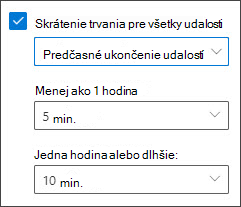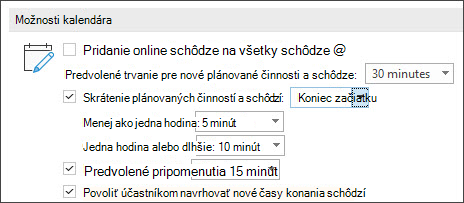Outlook teraz môže ukončiť udalosti o niekoľko minút skôr alebo ich spustiť o niekoľko minút neskôr. To vám môže pomôcť vytvoriť čas cestovania medzi udalosťami alebo pridať vyrovnávací čas, ak ostatné udalosti prejdú trochu dlho. Môžete si vybrať iné trvanie pre udalosti do jednej hodiny a viac ako jednu hodinu.
Táto funkcia je nastavená pre e-mailové konto. Ak ich máte viac, uistite sa, že ste nastavili nastavenia času začatia a ukončenia pre tie, ktoré chcete.
Poznámka: Outlook pre Mac sprievodný materiál k tejto téme je k dispozícii tu .
V nový Outlook môžete nastaviť, aby sa udalosti končia skôr alebo začali neskoro, a to podľa nasledujúcich pokynov.
-
Vybrať Nastavenia
-
Vyberte tlačidlo Skrátenie trvania pre všetky udalosti začiarkavacie políčko.
-
Pomocou rozbaľovacích zoznamov vyberte počet minút pre udalosti kratšie ako jednu hodinu a jednu hodinu alebo dlhšie a potom kliknite na položku Zachrániť .
Poznámka: Používatelia by mali spúšťať najnovšiu zostavu mesačného podnikového kanála počítačovej verzie Outlooku. Môžete skontrolovať, čo je najnovšia zostava Outlooku na tejto stránke . Ak chcete zistiť, akú verziu Outlooku pre Windows používate, navštívte lokalitu Akú verziu Outlooku používam? .
-
V klasickom Outlooku vyberte položku Súbor > Možnosti > Kalendár > Možnosti kalendára.
-
Skontrolujte Skrátenie plánovaných činností a schôdzí a v rozbaľovacom poli vyberte položku Skončiť skôr alebo Začať neskoro .
-
Pomocou rozbaľovacích zoznamov vyberte počet minút pre udalosti kratšie ako jednu hodinu a jednu hodinu alebo dlhšie, a potom kliknite na položku OK .
Po nastavení sa toto nastavenie bude akceptovať v Outlooku pre Windows, Outlook pre Mac, Outlook na webe, Outlooku pre iOS a Outlooku pre Android.
Outlook na webe používatelia môžu nastaviť, aby sa udalosti končili skôr alebo začali neskoro, a to podľa nasledujúcich pokynov.
-
Vybrať Nastavenia
-
Skontrolujte Skrátenie trvania pre všetky udalosti začiarkavacie políčko.
-
Pomocou rozbaľovacích zoznamov vyberte počet minút pre udalosti kratšie ako jednu hodinu a jednu hodinu alebo dlhšie, a potom kliknite na položku Zachrániť .
Po nastavení sa toto nastavenie bude akceptovať v Outlooku pre Windows, Outlook pre Mac, Outlook na webe, Outlooku pre iOS a Outlooku pre Android.